PNG ke JPG itu salah satu format gambar yang sering banget diminta, apalagi pas kamu mau upload gambar ke situs, daftar kerja, atau bahkan kirim tugas. Kadang file-mu udah cakep, tapi karena formatnya PNG, malah ditolak sistem. Duh, ngeselin kan? Nah, makanya penting banget tahu gimana caranya ngubah PNG ke JPG dengan cara yang paling gampang.
Di artikel ini, tak bahas lengkap gimana langkah-langkah ngubah PNG ke JPG langsung dari HP maupun laptop. Nggak ribet kok, kamu bisa pilih mau pakai aplikasi, lewat situs online, atau bahkan tanpa aplikasi sama sekali.
Selain itu, tak jelasin juga kenapa kadang kita harus ubah format PNG ke JPG. Mulai dari soal ukuran file, dukungan platform, sampai kualitas gambarnya. Jadi artikel ini bukan cuma ngajarin cara doang, tapi juga bikin kamu paham alasan dan tips-tips pentingnya.
Yok rek, lanjut baca sampe akhir. Tak jamin setelah ini kamu nggak bakal bingung lagi soal konversi PNG ke JPG!
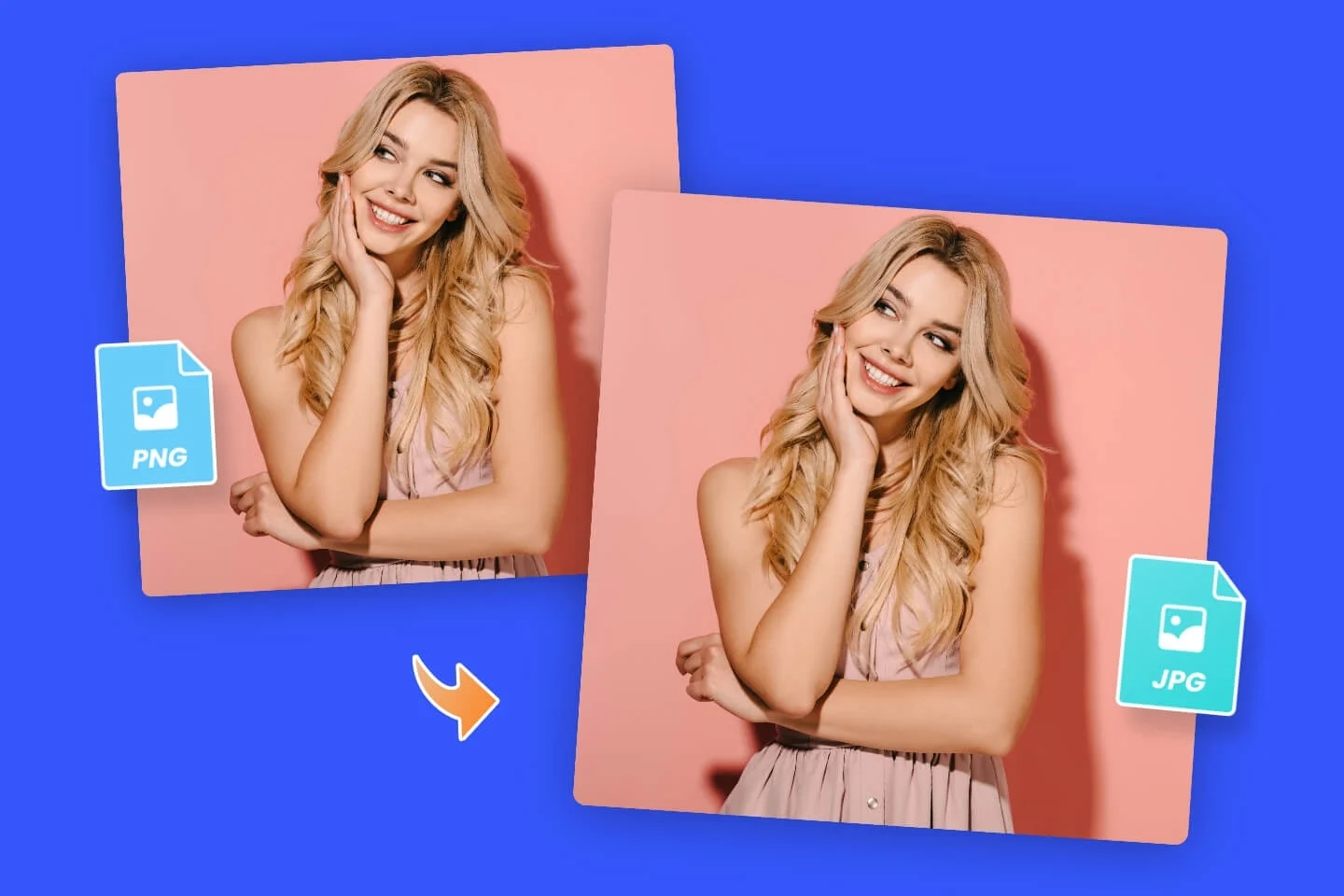
Kenalan Dulu Sama Format PNG dan JPG
Jadi gini, PNG itu singkatan dari Portable Network Graphics, biasanya dipakai buat gambar-gambar desain kayak logo, icon, atau ilustrasi karena format ini support transparansi dan kualitasnya tinggi.
Sedangkan JPG, atau JPEG, itu singkatan dari Joint Photographic Experts Group. Format ini sering dipakai buat foto karena ukurannya kecil dan proses kompresinya bikin loading jadi lebih cepat. Nah, di sinilah kadang kita perlu ubah file PNG jadi JPG karena JPG lebih praktis buat banyak keperluan.
Alasan Kenapa Harus Ubah PNG Jadi JPG
Ngapain sih repot-repot ubah gambar?
1. Biar File Lebih Ringan
PNG itu biasanya ukurannya gede. Sedangkan JPG lebih kecil karena udah dikompres, jadi enak dipakai buat upload atau kirim lewat WA, email, dll.
2. Lebih Kompatibel
Kadang ada platform atau aplikasi yang cuma nerima file JPG. Mau gak mau, PNG harus diubah dulu.
3. Biar Gampang Dipake di Web
JPG itu lebih cepet dimuat di web karena ukurannya kecil. Jadi cocok buat kamu yang suka upload konten.
4. Kebutuhan Dokumen Digital
Misalnya waktu daftar sekolah, kerja, atau bikin akun penting, biasanya diminta format foto JPG.
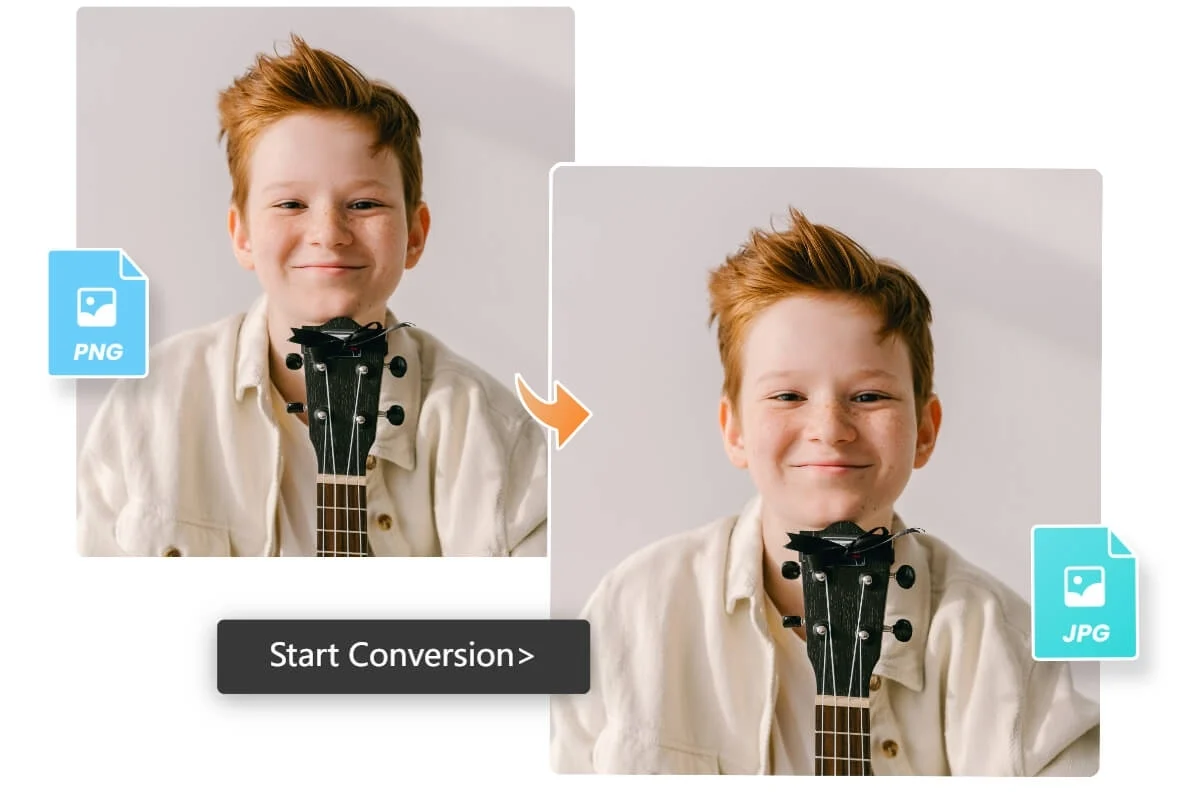
Cara Ubah PNG ke JPG di HP
Tenang rek, gak harus pakai laptop. Di HP juga bisa banget kok!
1. Pakai Fitur Screenshot
Cara paling simpel, tinggal buka gambar PNG, terus screenshot aja. Nah hasil screenshot itu formatnya udah JPG. Beres deh!
2. Pakai Aplikasi
Kamu bisa install aplikasi kayak Image Converter dari Play Store. Tinggal pilih gambar, pilih format tujuan, klik convert. Gampang banget.
3. Lewat Situs Online
Buka browser di HP kamu, terus cari situs converter online kayak :
- iloveimg.com
- convertio.co
- freeconvert.com
Upload gambar PNG-nya, pilih format JPG, klik convert, download. Selesai!
Cara Ubah PNG ke JPG di Laptop/PC
Kalo kamu lebih sering pakai laptop, ini juga gak kalah gampang :
1. Pakai Paint (Windows)
- Klik kanan file PNG → Open with → Paint
- Klik File → Save As → JPEG Picture
- Pilih lokasi simpan dan kasih nama. Beres!
2. Pakai Photoshop
- Buka file PNG di Photoshop
- Klik File → Save As → pilih format JPEG
- Atur kualitas gambar, klik Save
3. Pakai Situs Online
Cara ini juga bisa lewat laptop, tinggal buka browser dan akses situs kayak yang disebut di atas. Upload, pilih JPG, convert, dan download hasilnya.
Perlu Tahu Nih! Bedanya PNG dan JPG
PNG
- Kualitas tinggi
- Bisa transparan
- Ukuran file besar
- Cocok buat desain, logo
JPG
- Ukuran file lebih kecil
- Gak support transparansi
- Cocok buat foto atau gambar umum
- Lebih praktis buat upload atau kirim
Jadi kalau kamu cuma butuh gambar buat dilampirkan atau disimpan dengan ukuran kecil, mending convert aja.
Convert Banyak File Sekaligus? Bisa Banget!
Kadang kita punya banyak file gambar yang mau diubah. Nah, daripada convert satu-satu, kamu bisa pake fitur batch convert di beberapa tools, seperti :
- XnConvert : Bisa diinstall di Windows atau Mac.
- FastStone Image Viewer : Selain buat lihat gambar, bisa juga batch convert.
- iloveimg.com : Support multiple files langsung, praktis banget.
Jadi gak perlu repot, tinggal pilih semua file, klik convert, selesai deh!
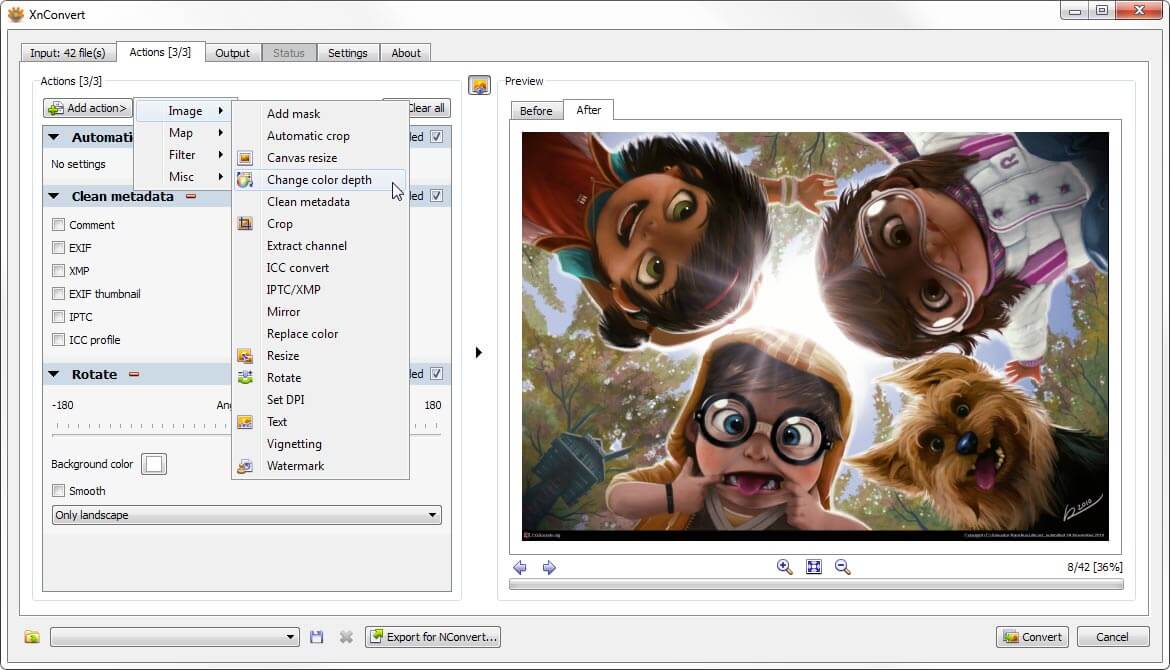
Tips Biar Hasil Konversi Tetap Bagus
- Jangan lupa cek kualitasnya sebelum simpan
Di beberapa situs atau aplikasi, kamu bisa atur level kualitas (misalnya 80% – 100%). Makin tinggi, makin bagus. - Backup file asli dulu
Takutnya nanti nyesel kalau udah diubah dan gak bisa balik ke PNG lagi. - Rename file hasil convert
Biar gak ketuker sama file asli, kasih nama file yang jelas.
Trik Ngebedain File PNG dan JPG
Kadang kita nemu file tapi gak tahu itu PNG atau JPG. Gini cara ngeceknya :
1. Lihat dari ekstensi nama file → misalnya gambar.png atau foto.jpg
2. Klik kanan → Properties (di laptop) → bakal keliatan format filenya
3. Cek background → PNG biasanya transparan, sedangkan JPG full putih
Kesalahan Umum Saat Convert PNG ke JPG yang Sering Dilakuin
Wes ngerti caranya convert? Nah sekarang saatnya kita bahas kesalahan-kesalahan umum yang kadang bikin hasil convert gak sesuai harapan. Biar kamu gak ngulangin hal yang sama.
1. Lupa Cek Kualitas Gambar
Kebanyakan orang asal klik “convert” tanpa ngecek setting kualitasnya. Hasilnya? Gambar jadi pecah, buram, atau warnanya pudar. Sayang banget kan?
Tips-nya yang bisa kamu coba : Kalo pakai situs online, pilih opsi kualitas gambar “high” atau “maximum”. Kalau pakai aplikasi kayak Photoshop, atur quality di atas 80%.
2. Langsung Ganti Nama File Asli
Lah, ini sering kejadian juga. Orang kadang langsung simpen hasil JPG-nya dengan nama file yang sama, padahal itu bisa nutupin file PNG aslinya. Trus kalo hasil JPG-nya jelek, udah gak bisa balik ke PNG.
Solusinya yaitu : Tambahin aja kata “-jpg” atau “-convert” di akhir nama file baru. Contoh: logo-utama.png jadi logo-utama-jpg.jpg
3. Pakai Situs Converter Sembarangan
Hati-hati rek, banyak situs online yang nyimpen data kita secara diam-diam. Apalagi kalo kamu convert gambar penting kayak scan KTP, ijazah, dll.
Solusinya yaitu : Gunakan situs terpercaya aja kayak iloveimg.com, convertio.co, atau freeconvert.com.
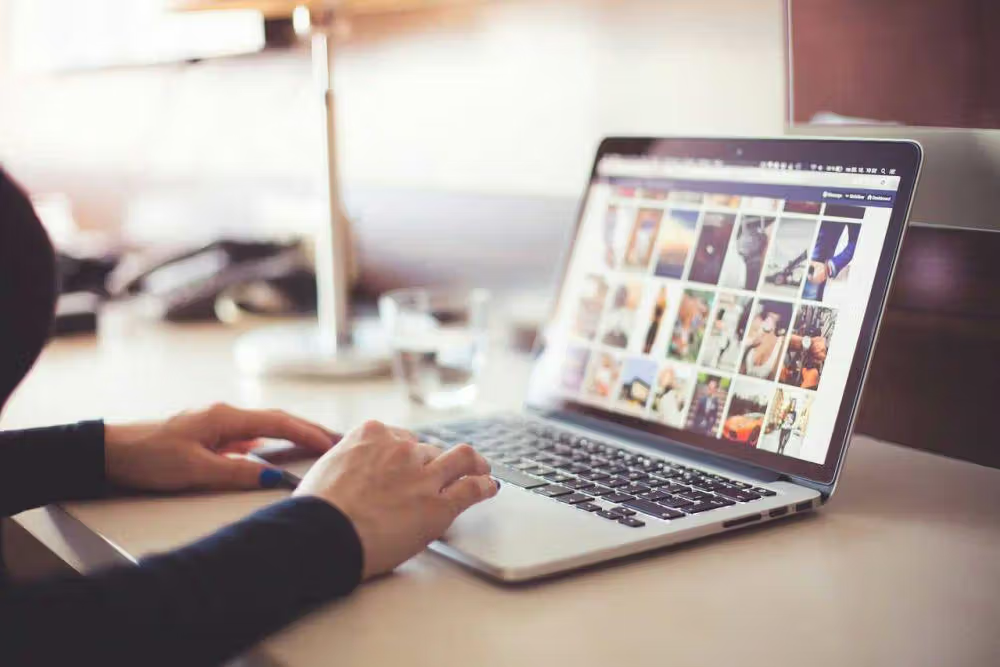
Alternatif Lain Selain Convert PNG ke JPG
Kadang gak semua kasus butuh convert loh. Ada juga beberapa cara alternatif yang bisa kamu lakuin tergantung kebutuhanmu.
1. Kompres PNG Tanpa Ubah Format
Kalau kamu pengen ukuran gambar kecil tapi gak mau kehilangan transparansi, mending kamu kompres PNG-nya aja. Ada situs kayak :
- tinypng.com
- compresspng.com
Cocok banget buat web developer atau desainer grafis yang butuh gambar transparan tapi ukuran kecil.
2. Gunakan Format Lain WebP
Kalau kamu kerja di bidang website atau digital marketing, format WebP bisa jadi solusi. Format ini punya ukuran kecil kayak JPG tapi kualitasnya lebih bagus, bahkan bisa transparan kayak PNG.
Bisa convert dari PNG ke WebP juga loh. Caranya mirip kayak convert png ke jpg. Banyak situs converter yang support ini juga.
Kapan Sebaiknya Tidak Convert PNG ke JPG?
Ada kalanya kita justru gak perlu convert gambar PNG. Misalnya sebagai berikut ini :
- Kalo kamu butuh gambar transparan (kayak logo yang ditempel di background warna lain)
- Kalo kamu butuh edit gambar lebih lanjut di Photoshop atau aplikasi lain
- Buat keperluan desain grafis, PNG lebih disarankan karena nggak pecah walau di-zoom
Jadi, pikirkan dulu tujuannya, jangan asal convert aja ya rek!
Studi Kasus Singkat “Kok Hasil Convert-ku Buram Ya?”
Contoh aja nih, si Dika mau upload foto KTP ke form pendaftaran sekolah. Awalnya file-nya PNG, ukurannya 3MB. Karena form cuma support JPG max 500KB, dia akhirnya convert via situs gak jelas.
Eh hasilnya buram parah! Teks di KTP gak kebaca.
Akhirnya dia ulang, tapi sekarang dia :
- Gunakan situs terpercaya
- Atur kualitas gambar ke 85%
- Rename file dengan nama beda
- Cek preview dulu sebelum upload
Hasilnya? Gambar tetap jelas, ukuran pas, dan sukses upload!
Moral of the story jangan asal convert, dan pahami tools yang kamu pake.
Tambahan Tips Buat Anak Desain & Konten Kreator
Buat kamu yang kerjaan sehari-harinya ngurusin gambar, desain, atau sosial media, skill convert png ke jpg ini penting banget. Tapi jangan cuma tahu cara ubah format aja ya, coba deh kuasai hal-hal ini juga :
- Resize gambar biar pas di feed atau story
- Gunakan warna CMYK kalo buat cetak
- Simpan file master dalam PSD/AI, bukan cuma PNG/JPG
- Latihan pakai tools editing kayak Canva, Photoshop, Figma
Dengan pemahaman yang lebih luas, hasil kerjamu bakal lebih profesional dan gak cuma sekadar “asal jadi”.
Baca Juga : Apa Itu Crop Foto atau Gambar? Ternyata Ini Artinya!
Sejarah Singkat Format PNG dan JPG, Biar Gak Sekadar Pakai Aja
Mungkin kamu udah sering banget lihat dua format gambar ini, tapi pernah gak sih mikir sejak kapan PNG sama JPG itu dipake? Nih tak kasih tau dikit sejarahnya, biar kamu makin paham dan gak cuma sekadar tau cara convert png ke jpg.
1. Format JPG
JPG atau JPEG itu muncul pertama kali sekitar tahun 1992. Tujuannya tuh buat ngasih format gambar yang efisien dan bisa dipake buat nyimpen foto digital tanpa makan banyak tempat. Karena itu JPG selalu identik sama kompresi alias ukuran kecil.
Makanya JPG cepet banget jadi populer, apalagi buat kamera digital zaman dulu sampek sekarang. Semua foto hampir pasti disimpen dalam bentuk JPG.
2. Format PNG
PNG sendiri baru muncul sekitar tahun 1996. Format ini jadi solusi dari masalah lisensi di format GIF waktu itu. PNG didesain supaya bisa nampilin gambar berkualitas tinggi dan support transparansi, tapi tetep gratis dipakai siapa aja.
Makanya sampek sekarang, PNG masih jadi andalan buat desain grafis, logo, dan ilustrasi yang butuh latar belakang transparan.
Kapan Waktu yang Tepat Buat Convert PNG ke JPG?
Kadang kamu pasti bingung, “Kapan ya harus ubah gambar PNG jadi JPG?” Nah ini dia beberapa momen paling cocok buat melakukan convert png ke jpg :
1. Pas Mau Upload Gambar ke Website atau Blog
Biar websitemu gak lemot gara-gara gambar berat, convert aja ke JPG yang ukurannya lebih ringan.
2. Pas Kirim Dokumen Lewat Email/WA
Gambar yang terlalu besar bisa bikin gagal kirim. Ubah jadi JPG, langsung ngacir!
3. Pas Mau Cetak Foto
Beberapa tempat cetak lebih prefer JPG, soalnya udah siap cetak dan ukurannya pas.
4. Pas Buat Presentasi di PowerPoint
File PNG kadang berat kalo dimasukin banyak. Mending convert ke JPG biar slide-nya enteng.
5. Pas Platform Gak Support PNG
Ada loh beberapa form online yang cuma bisa nerima JPG. Kalo upload PNG, bisa-bisa error.
Pengaruh Ukuran dan Format Gambar terhadap SEO Website
Nah buat kamu yang punya blog, toko online, atau suka ngepost artikel di web, ini penting banget. Ukuran dan format gambar bisa ngaruh ke performa website kamu di Google, lho! Jadi gak sekadar soal tampilan aja.
Kenapa PNG Bisa Bikin Web Lemot?
Karena file-nya gede. Apalagi kalo upload banyak logo, banner, atau gambar ilustrasi pake PNG semua. Akhirnya loading page jadi lambat dan visitor kabur duluan.
Solusinya?
Ubah ke JPG atau WebP buat gambar yang gak butuh transparansi. Prosesnya cepet, dan hasilnya tetep oke buat dilihat. Google lebih suka web yang cepet loadingnya. Jadi dengan kamu convert png ke jpg, kamu udah bantu naikin performa SEO juga. Cerdas gak tuh?
Fun Fact Kenapa JPG Gak Bisa Transparan?
Salah satu perbedaan paling mencolok antara PNG dan JPG itu soal transparansi.
- PNG punya fitur alpha channel, yang memungkinkan sebagian gambar jadi transparan. Cocok banget buat logo tanpa background.
- Sementara itu, JPG cuma punya channel warna standar (merah, hijau, biru), jadi gak bisa transparan. Begitu kamu ubah gambar transparan dari PNG ke JPG, background-nya bakal jadi putih otomatis.
Makanya, sebelum convert, pastikan dulu: butuh transparansi gak? Kalau enggak, lanjut gas ubah aja!
Kesimpulan
Jadi begini rek, setelah tak jabarkan dari awal sampe akhir, bisa disimpulin kalau convert PNG ke JPG itu ternyata penting banget, apalagi buat kebutuhan sehari-hari. Entah itu buat upload foto ke website, daftar kerja, kirim tugas, sampek kebutuhan konten di media sosial semuanya bakal lebih gampang kalo format gambarnya udah pas dan ringan.
Format PNG itu emang cocok buat gambar dengan kualitas tinggi dan transparansi, tapi kelemahannya ya di ukuran file yang gede. Sementara JPG lebih praktis karena lebih ringan dan didukung banyak platform. Jadi, ngerti kapan harus ubah dan kapan harus tetap pake PNG itu bisa bikin kerjaanmu lebih efisien, gak ribet-ribet amat lah pokoknya.
Nah, kabar baiknya, sekarang udah banyak cara buat ubah PNG ke JPG yang bisa kamu lakuin sendiri. Mau lewat HP, laptop, atau bahkan lewat situs online tanpa install aplikasi pun bisa! Tinggal klik-klik dikit, beres deh. Tapi jangan lupa, sebelum simpen hasilnya, selalu cek kualitasnya biar gak pecah atau burem.
Intinya rek, ngerti soal cara ubah PNG ke JPG itu udah jadi skill dasar yang wajib dikuasai, apalagi buat kamu yang sering ngurusin gambar digital. Selain bikin hidupmu lebih praktis, kamu juga bisa bantu ningkatin performa konten atau web dari segi kecepatan dan tampilan. Jadi, mulai sekarang, jangan bingung lagi soal format gambar ya, rek!
FAQ – PNG ke JPG
1. Apa itu PNG ke JPG?
PNG ke JPG adalah proses mengubah format gambar dari PNG (Portable Network Graphics) ke JPG (Joint Photographic Experts Group) agar ukuran file lebih kecil dan mudah digunakan di berbagai platform.
2. Kenapa perlu ubah PNG ke JPG?
Biasanya kita perlu ubah PNG ke JPG karena JPG lebih ringan dan kompatibel untuk diupload ke situs, form online, atau dikirim via email.
3. Gimana cara convert PNG ke JPG di HP?
Kamu bisa ubah PNG ke JPG di HP lewat aplikasi converter atau pakai situs online seperti iloveimg.com dan convertio.co.
4. Apa bisa ubah PNG ke JPG tanpa aplikasi?
Bisa banget! Kamu tinggal buka situs converter online, upload gambar PNG, pilih JPG, terus download hasilnya.
5. Apakah ubah PNG ke JPG mengurangi kualitas gambar?
Kadang iya, karena JPG itu dikompres. Tapi kalau atur kualitasnya dengan benar, hasil konversi PNG ke JPG tetap bagus kok.
6. Mana lebih baik, PNG atau JPG?
Tergantung kebutuhan. PNG cocok buat gambar transparan atau desain, sedangkan JPG lebih enak buat foto dan sharing online.
7. Bisa nggak ubah banyak file PNG ke JPG sekaligus?
Bisa banget rek! Beberapa situs kayak iloveimg.com punya fitur batch convert, jadi kamu bisa ubah banyak file sekaligus.
8. Bagaimana cara convert PNG ke JPG di laptop Windows?
Kamu bisa pakai Paint bawaan Windows buat ubah PNG ke JPG dengan cepat dan mudah.
9. Situs apa aja yang aman buat ubah PNG ke JPG?
Beberapa situs converter yang aman dan sering dipakai antara lain: iloveimg.com, freeconvert.com, dan convertio.co.
10. Apakah HP Android bisa buat ubah PNG ke JPG?
Bisa dong! Banyak aplikasi Android seperti “Image Converter” yang bisa ubah file PNG ke JPG cuma dalam beberapa langkah.
11. Apakah iPhone juga bisa convert PNG ke JPG?
Iya rek! Kamu bisa pakai aplikasi edit foto atau aplikasi converter di App Store buat ubah gambar dari PNG ke JPG.
12. Gimana cara tahu gambar itu PNG atau JPG?
Cek aja ekstensi filenya, atau klik kanan → Properties di laptop. Kalau formatnya PNG, berarti harus di-convert ke JPG dulu kalau dibutuhin.
13. Apakah bisa ubah PNG ke JPG di Photoshop?
Bisa banget! Cukup buka file PNG-nya, lalu Save As → pilih format JPG. Selesai!
14. Apa efek konversi PNG ke JPG buat ukuran file?
Setelah diubah dari PNG ke JPG, ukuran file biasanya jadi jauh lebih kecil. Cocok buat hemat ruang penyimpanan.
15. Kenapa JPG nggak bisa transparan?
Karena format JPG nggak mendukung alpha channel (transparansi). Jadi, setelah ubah PNG ke JPG, background-nya jadi putih.
16. Apa kelebihan PNG dibanding JPG?
PNG punya kualitas lebih tinggi dan bisa transparan. Tapi ukurannya lebih besar dibanding JPG.
17. Apakah hasil konversi PNG ke JPG bisa diedit lagi?
Bisa banget! Hasil gambar JPG bisa diedit di aplikasi seperti Canva, Snapseed, atau Photoshop.
18. Perlu nggak backup file PNG sebelum di-convert?
Perlu banget! Biar kalau hasil PNG ke JPG-nya kurang memuaskan, kamu masih punya file aslinya.
19. Apa bisa ubah PNG ke JPG tanpa internet?
Kalau kamu pakai aplikasi offline seperti Paint atau XnConvert di laptop, kamu bisa ubah PNG ke JPG tanpa koneksi internet.
20. Kenapa penting tahu cara ubah PNG ke JPG?
Karena banyak platform online yang cuma nerima file JPG. Jadi dengan tahu cara ubah PNG ke JPG, kamu bisa lebih siap upload atau kirim file kapan aja.



